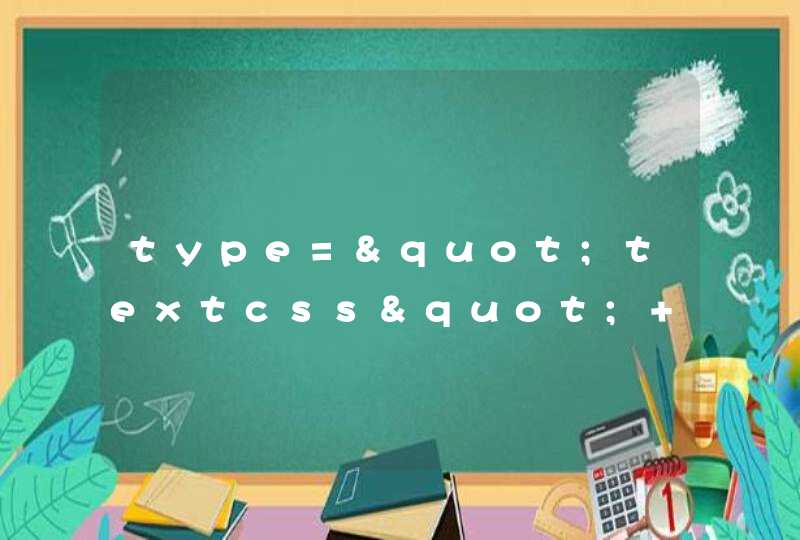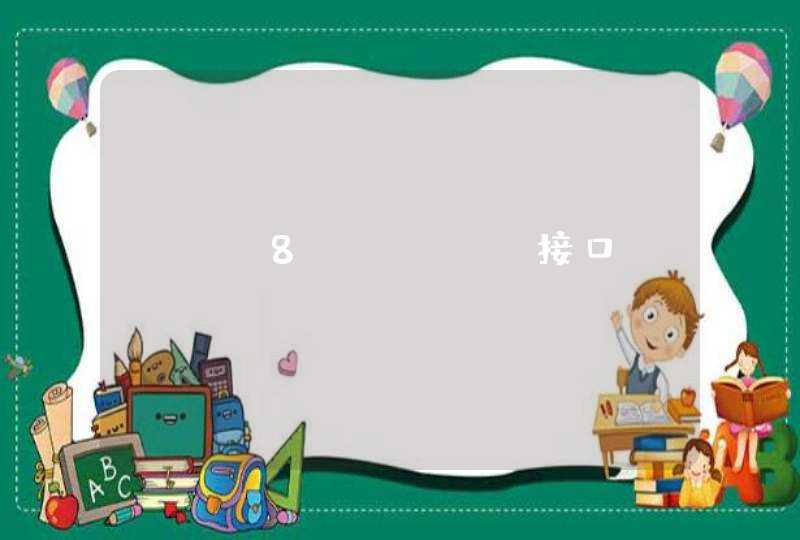npm install gulp-uglify --save-dev
全局安装:
npm install gulp-uglify -g
整站静态文件压缩配置文件gulpfile.js(html/css/image/js前提是安装下列require用到的模块):
var gulp = require('gulp'),//基础库
htmlmin = require('gulp-htmlmin'),//html压缩
cssmin = require('gulp-minify-css'),//css压缩
jshint = require('gulp-jshint'),//js检查
uglify = require('gulp-uglify'),//js压缩
imagemin = require('gulp-imagemin'),//图片压缩
pngquant = require('imagemin-pngquant'),//图片深入压缩
imageminOptipng = require('imagemin-optipng'),
imageminSvgo = require('imagemin-svgo'),
imageminGifsicle = require('imagemin-gifsicle'),
imageminJpegtran = require('imagemin-jpegtran'),
domSrc = require('gulp-dom-src'),
cheerio = require('gulp-cheerio'),
processhtml = require('gulp-processhtml'),
Replace = require('gulp-replace'),
cache = require('gulp-cache'),//图片压缩缓存
clean = require('gulp-clean'),//清空文件夹
conCat = require('gulp-concat'),//文件合并
plumber=require('gulp-plumber'),//检测错误
gutil=require('gulp-util')//如果有自定义方法,会用到
var date = new Date().getTime()
gulp.task('clean',function(){
return gulp.src('min/**',{read:false})
.pipe(clean())
})
function errrHandler( e ){
// 控制台发声,错误时beep一下
gutil.beep()
gutil.log(e)
this.emit('end')
}
gulp.task('cleanCash', function (done) {//清除缓存
return cache.clearAll(done)
})
gulp.task('htmlmin', function () {
var options = {
removeComments: true,//清除HTML注释
collapseWhitespace: true,//压缩HTML
collapseBooleanAttributes: false,//省略布尔属性的值 <input checked="true"/>==><input />
removeEmptyAttributes: false,//删除所有空格作属性值 <input id="" />==><input />
removeScriptTypeAttributes: true,//删除<script>的type="text/javascript"
removeStyleLinkTypeAttributes: true,//删除<style>和<link>的type="text/css"
minifyJS: true,//压缩页面JS
minifyCSS: true//压缩页面CSS
}
gulp.src(['index/*.htm','index/*.html'])
.pipe(plumber({errorHandler:errrHandler}))
.pipe(Replace(/_VERSION_/gi, date))
.pipe(processhtml())
.pipe(htmlmin(options))
.pipe(gulp.dest('min'))
})
gulp.task('cssmin', function(){
gulp.src('index/**/*.css')
.pipe(conCat('css/index.min.css'))
.pipe(plumber({errorHandler:errrHandler}))
.pipe(cssmin({
advanced: false,//类型:Boolean 默认:true [是否开启高级优化(合并选择器等)]
compatibility: 'ie7',//保留ie7及以下兼容写法 类型:String 默认:''or'*' [启用兼容模式; 'ie7':IE7兼容模式,'ie8':IE8兼容模式,'*':IE9+兼容模式]
keepBreaks: false,//类型:Boolean 默认:false [是否保留换行]
keepSpecialComments: '*'
//保留所有特殊前缀 当你用autoprefixer生成的浏览器前缀,如果不加这个参数,有可能将会删除你的部分前缀
}))
.pipe(gulp.dest('min'))
})
gulp.task('jsmin', function () {
gulp.src(['index/js/*.js','!index/**/{text1,text2}.js'])
.pipe(conCat('js/index.min.js'))
.pipe(plumber({errorHandler:errrHandler}))
.pipe(uglify({
mangle: {except: ['require' ,'exports' ,'module' ,'$']},//类型:Boolean 默认:true 是否修改变量名
compress: true,//类型:Boolean 默认:true 是否完全压缩
preserveComments: 'false' //保留所有注释
}))
.pipe(gulp.dest('min'))
})
gulp.task('imagemin', function () {
gulp.src('index/**/*.{png,jpg,gif,ico}')
.pipe(plumber({errorHandler:errrHandler}))
.pipe(cache(imagemin({
progressive: true, //类型:Boolean 默认:false 无损压缩jpg图片
svgoPlugins: [{removeViewBox: false}],//不要移除svg的viewbox属性
use: [pngquant(),imageminJpegtran({progressive: true})
, imageminGifsicle({interlaced: true}),imageminOptipng({optimizationLevel:3}), imageminSvgo()] //使用pngquant深度压缩png图片的imagemin插件
})))
.pipe(gulp.dest('min'))
})
gulp.task('default',['clean'],function(){
gulp.start('cssmin','htmlmin','jsmin','imagemin')
})
package.json(例子) package.json详细介绍:https://docs.npmjs.com/files/package.json
(package.json npm init 命令行创建文件方法http://blog.csdn.net/liyanhui1001/article/details/44020235 )
{
"name": "web",
"version": "1.0.0",
"description": "my text",
"main": "gulpfile.js",
"dependencies": {
"gulp": "^3.9.1",
"gulp-cache": "^0.4.5",
"gulp-concat": "^2.6.0",
"gulp-htmlmin": "^2.0.0",
"gulp-imagemin": "^3.0.1",
"gulp-jshint": "^2.0.1",
"gulp-minify-css": "^1.2.4",
"gulp-plumber": "^1.1.0",
"gulp-uglify": "^1.5.4",
"gulp-util": "^3.0.7",
"imagemin-pngquant": "^5.0.0",
"jshint": "^2.9.2",
"gulp-clean": "^0.3.2"
},
"devDependencies": {
"gulp-cheerio": "^0.6.2",
"gulp-dom-src": "^0.2.0",
"gulp-jslint": "^1.0.1",
"gulp-processhtml": "^1.1.0",
"gulp-rename": "^1.2.2",
"gulp-replace": "^0.5.4",
"gulp-webpack": "^1.5.0",
"imagemin-gifsicle": "^5.1.0",
"imagemin-jpegtran": "^5.0.2",
"imagemin-optipng": "^5.1.1",
"imagemin-svgo": "^5.1.0",
"webpack": "^1.13.1"
},
"scripts": {
"test": "echo \"Error: no test specified\" &&exit 1"
},
"keywords": [
"web"
],
"author": "yl",
"license": "ISC"
}
devDependencies里的内容即为你安装gulp的模块插件名称和版本号!
最后,node.js里指定到当前项目目录下输入gulp命令即可:
gulp default
PostCSS 现在已经普及了一段时间,如果您还没有使用过它或不知道PostCSS是什么,那么我建议您看看这篇 PostCSS简介 ,该文章介绍了PostCSS的基础知识,包括如何安装和使用一些PostCSS插件。在本教程中,我将向您展示如何结合Gulp使用PostCSS,一个流行的自动化工具。由于这篇文章不是一个关于Gulp的入门教程,所以我不会涵盖 Gulp 的基础知识。但为了快速入门,您可以看看这篇 Gulp.js简介 。
1.项目设置
在开始本教程之前,你应该创建一个项目文件夹用来工作。该文件夹内应该已经安装了Gulp以及两个内部文件夹,名称分别为“initial”和“final”(或您选择的其它名称)。所谓的“initial”的文件夹将存放你的原材料和未加工的CSS代码。 “initial”文件夹将存放处理过的文件,随时可以使用。
在继续之前,在您的项目文件夹中打开使用终端,运行以下命令:
npm install gulp-postcss --save-dev
PS:--save-dev补充:表示将正在安装的插件作为依赖添加到project.json文件里。这将对多人合作模式有很大的帮助。当其他开发人员运行 npm install 在软件包安装命令,所有的插件将被自动安装。
此时你的文件夹结构应该是:
initial —您的原始CSS文件的文件夹。
style.css —未处理的css样式,我们将在稍后进行编辑。
final — 处理过的css文件的文件夹
node_modules — 所有NPM模块的文件夹
gulp — 当你安装Gulp时创建的文件夹
gulp-postcss —运行上面的命令后创建的文件夹。
guplfile.js —你的 Gulp文件
package.json —你的 package.json 文件
2.安装插件
开始之前,我们先安装一些基本的插件。我们将要使用的插件是 short-color (一个颜色插件).这个插件基本上扩展了现有的颜色属性,并且可以设置第二个颜色值(将会被作为背景颜色)。运行以下命令来安装 short-color。
npm install postcss-short-color --save-dev
你还可以同时安装使用gulp-postcss和postcss-short-color :
npm install gulp-postcss postcss-short-color --save-dev
这两个插件安装完毕后,你需要打开并编辑gulpfile.js文件,这样就可以开始使用该插件工作。我们首先通过以下代码来启用这两个插件:
var gulp = require('gulp')
var postcss = require('gulp-postcss')
var shortColor = require('postcss-short-color')
现在,让我们建立一个gulp任务来处理我们的原始的CSS文件,并创建一个准备就绪的样式表。下面是代码这样做:
gulp.task('css', function () {
return gulp.src('initial/*.css')
.pipe(postcss([shortColor]))
.pipe(gulp.dest('final'))
})
我首先创建一个名为CSS的任务。当你要运行相应的功能时可以用到这个名字。您可以在gulp.src()内部指定要处理的文件。使用*的CSS将处理“intial”文件夹内所有的CSS文件。
接下来,我们使用pipe()函数来调用我们的所有插件。要做到这一点,我们需要将所有的插件作为参数传递给postcss()函数。在我们的基本的例子中,我们实际上只有一个插件需要传递。
在下一节,我会告诉你如何传递多个插件。插件通过管道后,gulp.dest()将被用于设置处理的文件的目的地。
为了测试,如果一切已正确设置,在“initial”文件夹内创建一个style.css文件。 style.css文件将有以下的CSS:
section {
color: white black
}
接下来,你需要在你的终端里运行 gulp css 命令。此刻,在您的“final”文件夹内,你应该会看到一个style.css文件,像下面的CSS 一样:
section {
color: white
background-color: black
}
如果您CSS的样式和上面所展示的CSS样式一样的话,我们就可以认为一切工作正常。
3.安装多个插件
只使用一个基本的插件并不能从根本上减轻你的工作量。PostCSS有很多令人印象深刻的且令人难以置信的有用的插件,所以在大多数情况下,你需要使用到的插件不止一个。在本节中,我将告诉你如何在工作中同时使用多个插件。
您可能会发现有三个PostCSS插件(包)是非常有用的:即 short , cssnext 和 autoprefixer
short将使你少写并且速记大量的CSS属性。 例如:
.heading {
font-size: 1.25em 2
}
将会被解析成:
.heading {
font-size: 1.25em
line-height: 2
}
cssnext能够在你的css样式表中,使用最新的CSS语法。例如,下面的CSS:
.link {
color: color(green alpha(-10%))
}
将被转换为:
.link {
background: rgba(0, 255, 0, 0.9)
}
最后,autoprefixer将会在您的CSS和转换后的样式文件中添加供应商前缀:
img {
filter: grayscale(0.9)
}
转换为:
img {
-webkit-filter: grayscale(0.9)
filter: grayscale(0.9)
}
现在让我们看看如何安装这些插件,然后用它们来改造我们的样式表。在项目目录下运行下面的命令:
npm install autoprefixer postcss-short postcss-cssnext --save-dev
我们需要修改我们的gulp task来包含所有这些插件,代替用管道将所有这些插件一个一个的传递,我们将它们存储在易于维护和简洁的阵列。下面是我们的gulpfile.js的代码:
var gulp = require('gulp')
var postcss = require('gulp-postcss')
var autoprefixer = require('autoprefixer')
var cssnext = require('postcss-cssnext')
var shortcss = require('postcss-short')
gulp.task('css', function() {
var plugins = [
shortcss,
cssnext,
autoprefixer({browsers: ['>1%'], cascade: false})
]
return gulp.src('initial/*.css')
.pipe(postcss(plugins))
.pipe(gulp.dest('final'))
})
您可能已经注意到了,我已经指定了Autoprefixer插件的一些选项。Autoprefixer输出这些选项确定的CSS,在这种情况下,我说的是插件支持所有全球使用量超过1%的浏览器。我也被禁用级联,让所有的前缀和不带前缀属性左对齐。类似的选项也可用于大多数其他插件。
为了测试,如果一切正常,将出在样式表下面的CSS:
.prefix-filter {
display: flex
}
.cssshort-section {
text: #333 bold justify uppercase 1.25em 1.7 .05em
}
.cssnext-link {
color: color(blue alpha(-10%))
}
.cssnext-link:hover {
color: color(orange blackness(80%))
}
如果现在在终端中运行gulp css,你应该在“final”文件夹中可以得到style.css,如下:
.prefix-filter {
display: -webkit-box
display: flex
}
.cssshort-section {
color: #333
font-weight: 700
text-align: justify
text-transform: uppercase
font-size: 1.25em
line-height: 1.7
letter-spacing: .05em
}
.cssnext-link {
color: #0000ff
color: rgba(0, 0, 255, 0.9)
}
.cssnext-link:hover {
color: rgb(51, 33, 0)
}
4.插件的执行顺序
在最后一节的例子很清楚说明了PostCSS的实用性。所有PostCSS的力量在于它的插件。
我们具体来研究两个插件 rgba-fallback 和 color-function , rgba-fallback 插件会转换一个RGBA颜色为16进制格式,color-function将改变CSS的color()函数来兼容更多菜单CSS,比方说,你有一下的CSS:
body {
background: color(orange a(90%))
}
如果你运行的颜色功能插件之前的RGBA-后备插件,就像这样:
var plugins = [
rgbafallback,
colorfunction
]
你将得到下面的CSS:
body {
background: rgba(255, 165, 0, 0.9)
}
正如你所看到的,在处理CSS时没有RGBA回退。这样的异常原因是回退插件运行时,它发现背景是color(orange a(90%)),并且不知道该怎么办。后来,color函数插件执行,并从原来的color函数创建RGBA颜色值。
如果你扭转插件顺序,按以下顺序运行它们:
var plugins = [
colorfunction,
rgbafallback
]
最后的CSS是这样的:
body {
background: #ffa500
background: rgba(255, 165, 0, 0.9)
}
这一次的颜色插件首先把背景色的RGBA值和后备插件层增加一个十六进制回退。
总结
在本教程中我已经介绍了使用gulp和PostCSS一起使用的基本知识。随着插件和gulp的正确组合,可以节省开发的许多时间和避免不必要的麻烦。如果您有任何技术问题或建议,请尽管在本教程的下面进行评论,以便于我们能更好的学习交流。
资料由:成都点点通软件开发公司提供!